Pada artikel ini saya ingin memberi tahu Anda cara termudah dan paling serbaguna untuk menghubungkan komputer ke Smart TV melalui WiFi. Sangat cocok untuk mentransfer video atau foto dari PC atau laptop ke TV. Pertimbangkan teknologi DLNA, teknologi lintas platform untuk membuat server media DLNA, ini membuka kemungkinan luas untuk menyiarkan video dan file media lainnya dari satu perangkat ke perangkat lain melalui WiFi. Sehingga dapat digunakan untuk mentransfer video dari laptop atau PC ke versi Windows apa pun - 7, 8, 10 - ke TV atau dekoder Android. Artikel sebelumnya tentang menyambungkan TV ke komputer membangkitkan minat di antara pembaca sehingga saya memutuskan untuk mengembangkan topik ini dan berbicara lebih detail tentang kapabilitas server media rumah DLNA di Windows, serta cara mengatur pekerjaan dengan program Server Media Rumah.
Apa itu DLNA dan UPnP?
The Integrated Digital Networking Network (DLNA) Consortium adalah sekelompok perusahaan yang bersatu untuk menciptakan standar terbuka yang umum untuk menghubungkan perangkat. Semua perangkat yang memiliki dukungan DLNA dapat secara otomatis, saat berada dalam jaringan yang sama, dikonfigurasi untuk saling menerima dan melihat konten.
TV dan TV Android apa yang mendukung DLNA?
Perangkat yang kompatibel dengan DLNA adalah TV, ponsel, PC dan laptop, pemutar musik, konsol game seperti Sony PlayStation 3, pemutar media rumah, komputer pribadi, ponsel Android, pemutar Blu-Ray, tablet, printer nirkabel, camcorder, TV layar datar, router dan sistem HiFi. Pertama-tama, pastikan perangkat Anda memiliki dukungan ini. Semua perangkat bersertifikasi DLNA memiliki logo atau stiker yang menunjukkan bahwa produk tersebut telah lulus pengujian kepatuhan DLNA dan dapat disambungkan ke perangkat bersertifikasi lainnya. Lebih lanjut, perangkat harus memiliki keterangan tentang jenis konten digital yang didukung (misalnya, audio, video, foto), serta jenis tujuan (misalnya, server, printer, pemutar, dll.).Penjelasan lebih rinci tentang sebutan yang diterima ada di akhir artikel.

Aliansi Jaringan Hidup Digital saat ini mencakup sebagian besar pemain utama di pasar, seperti Intel, HP, Motorola, HTC, Microsoft, Samsung, LG dan Panasonic. Perusahaan-perusahaan ini menciptakan produk yang berhasil berinteraksi satu sama lain. Hanya Apple tetap di sela-sela, yang mengembangkan standarnya sendiri - AirPlay. Jadi jika Anda memiliki perangkat dari keluarga Apple, Anda tidak akan dapat memasukkannya ke dalam jaringan media yang terdiri dari perangkat dari produsen lain.
Bagaimana cara menggunakan server media DLNA pada Windows 7, 8 dan 10?
Perangkat DLNA dirancang untuk saling berhubungan. Setiap perangkat diberi kelasnya sendiri-sendiri tergantung pada tujuannya. Misalnya, perangkat penyimpanan apa pun milik kelas Server Media Digital. Ini adalah ponsel yang menyimpan foto, musik dan video dalam memori mereka. Perangkat apa pun yang mampu menerima dan memutar konten digital dari perangkat DLNA lain akan menjadi Pemutar Media Digital. Ini adalah TV Anda yang mampu memutar video, musik, dan foto dari perangkat lain.
Untuk membuat server media rumah dan mulai menggunakannya, Anda memerlukan setidaknya satu server DLNA untuk menyimpan konten (misalnya, laptop atau ponsel) dan satu perangkat DLNA untuk memutarnya, seperti TV.
Perangkat DLNA terhubung dan berkomunikasi satu sama lain melalui jaringan rumah yang dikonfigurasi. Skema jaringan ini mungkin mirip dengan struktur jaringan Internet rumah Anda. Padahal, router adalah titik sentral komunikasi di jaringan dan digunakan untuk menghubungkan perangkat satu sama lain.
Berikut daftar singkat dari apa yang Anda butuhkan:
- DLNA TV
- setidaknya satu server media digital DLNA seperti server file, laptop, atau telepon
- router
- satu dari tiga untuk menghubungkan receiver ke pemancar: Adaptor Powerline (untuk mendistribusikan Internet melalui listrik), kabel Ethernet, atau adaptor nirkabel untuk menghubungkan ke jaringan Anda.
Cara menyambungkan TV ke router untuk mentransfer video dari komputer
Kami telah mendekati topik menyiapkan server media rumah melalui DLNA. Pertama-tama, Anda perlu menghubungkan laptop dan TV Anda yang mendukung teknologi ini (misalnya, Samsung dengan Smart TV) ke router. Ada beberapa cara untuk melakukannya. Ini dibahas secara rinci di artikel lain, tetapi secara singkat tercantum di bawah ini. Anda memutuskan mana yang akan dipilih tergantung pada seberapa jauh router dari TV Anda dan perangkat DLNA lain yang terhubung.
kabel Ethernet
Jika router dekat dengan TV, kabel Ethernet adalah cara termudah untuk menghubungkannya.
Cukup sambungkan satu ujung kabel ke port Ethernet TV dan ujung lainnya ke port router.
Jembatan tanpa kabel
Jika Anda memiliki perute nirkabel, atau TV-nya cukup jauh, pertimbangkan untuk memasang jembatan nirkabel untuk menyambungkan TV ke perute. Bridge nirkabel terhubung ke TV melalui port Ethernet dan ke router secara nirkabel. Atau, jika TV Anda mendukung WiFi melalui adaptor internal atau eksternal, sambungkan langsung ke router.
Beberapa router nirkabel, seperti yang dari Buffalo Technology, bersertifikat DLNA dan dirancang khusus untuk jaringan rumah DLNA.
Catu daya, tidak perlu kabel
Jaringan bertenaga listrik adalah cara terbaik untuk menyiapkan jaringan di seluruh rumah Anda. Pemasangannya menggunakan jaringan listrik rumah sederhana dan aman. Karena kabel yang ada digunakan, kabel tidak lagi diperlukan untuk koneksi intra-DLNA. Hampir semua produsen peralatan jaringan memproduksi adaptor untuk menghubungkan ke stopkontak. Mereka disebut perangkat Powerline. Selanjutnya Anda tinggal menghubungkan steker router, TV dan perangkat lain ke stopkontak seperti biasa, tetapi sekarang semua perangkat Anda akan membentuk jaringan DLNA
Menyiapkan DLNA Home Media Server di Komputer Windows atau Laptop
Sebelum Anda dapat mentransfer file dari komputer ke Smart TV, Anda perlu menginstal perangkat lunak yang sesuai di dalamnya. Pilihannya termasuk Windows Media Player 11 atau 12 (termasuk dalam versi baru Windows 7) atau VAIO Media Server (untuk Sony TV), AllShare untuk Samsung, LG Smart Share, Home Media Server, dll. Setelah menginstal perangkat lunak, Anda dapat memilih file untuk ditransfer di TV - foto, video, file musik, dll. Bagaimana transfer berlangsung tergantung pada perangkat lunak yang digunakan, tetapi sebagai aturan, itu tergantung pada menentukan daftar putar, pustaka atau file, atau menambahkannya ke folder yang sesuai.

Sekarang mari kita lihat program paling populer yang memungkinkan Anda mentransfer file dari komputer Anda ke perangkat lain.
Windows Media Player
Untuk mengatur Windows Media Player untuk mentransfer file dari laptop ke TV, ikuti langkah-langkah berikut:
Mulai Windows Media Player, buka menu (klik kanan pada toolbar dengan panah nonaktif), bagian Tools> Options 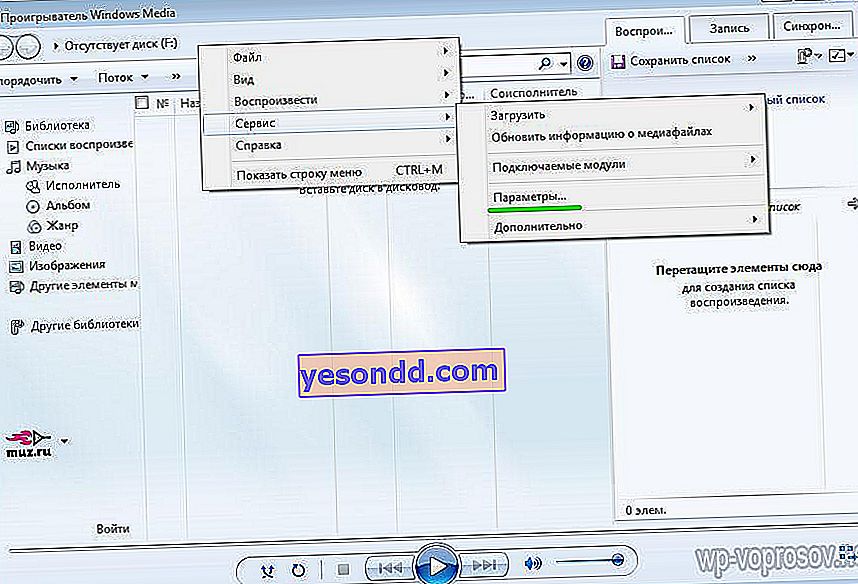
- Pilih tab Perpustakaan.
- Klik tombol Configure Sharing.
- Jendela Media Sharing terbuka. Centang kotak di samping Temukan Media Bersama dan Bagikan Media Saya. Daftar perangkat muncul, termasuk TV (BRAVIA).
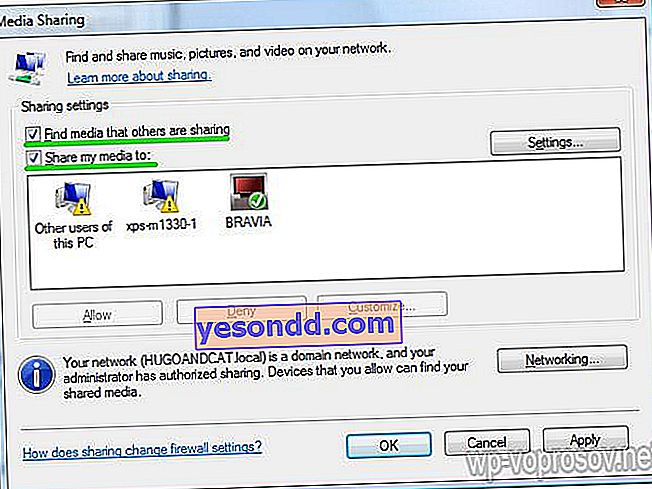
- Pilih perangkat (seperti TV) dan klik Pengaturan, jendela berbagi file akan terbuka. Centang kotak untuk memilih Musik, Gambar, atau Video. Anda juga dapat mengatur transfer file menurut peringkat tertentu, ini akan tergantung pada bagaimana perpustakaan media Anda diatur.

- Klik OK. Sekarang file Anda tersedia untuk perangkat di web, dan Anda dapat bersantai di kursi dan menikmati musik, film, dan foto di layar besar.
Perangkat Lunak SAMSUNG Allshare
Anda bisa mendownloadnya disini. Lebih maju dibandingkan program sebelumnya, tetapi sekali lagi hanya untuk Samsung. Ini didasarkan pada standar * DLNA, dan dapat digunakan untuk berbagi konten multimedia tidak hanya di TV, tetapi juga di banyak perangkat lain yang mendukung standar * DLNA: komputer, tablet, camcorder, kamera digital, ponsel, dll.
Urutan pekerjaannya adalah sebagai berikut:
Instal program, jalankan, buka Alat> Pengaturan> Berbagi (Alat - Opsi - Pengaturan folder) dan pilih folder dari mana file akan dibuka untuk akses publik.
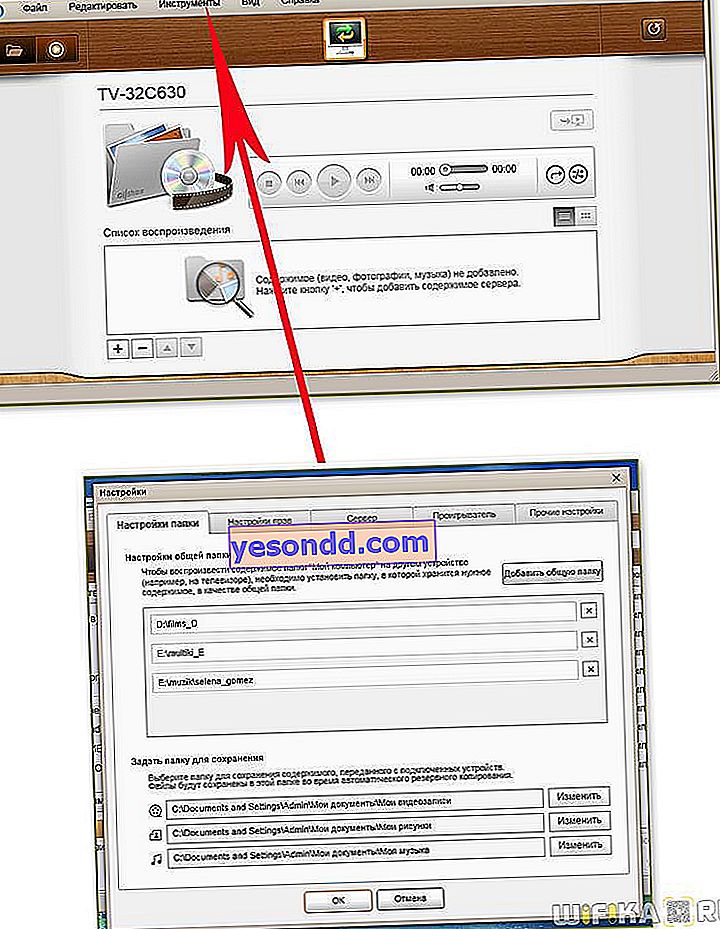
Setelah itu, buka tab "Pengaturan Hak" dan buka akses ke TV kami. Semua folder dan file bersama akan muncul di jendela program utama
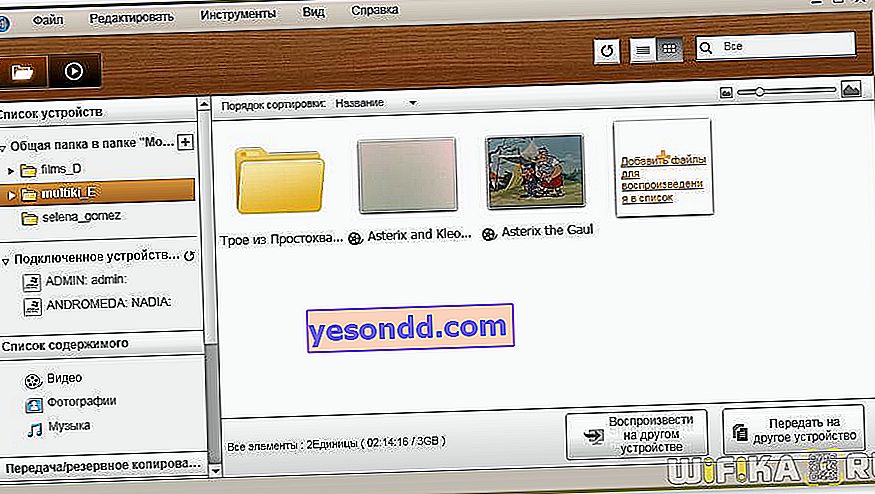
Home Media Server - Home Media Server
Ini adalah program gratis keren lainnya untuk mengatur server media yang berfungsi penuh dari komputer Anda, dari mana file dapat disiarkan ke perangkat lain di jaringan lokal - tidak hanya TV, tetapi juga tablet dengan OS Android, misalnya. Kelebihannya adalah cocok untuk TV apa pun dengan dukungan untuk koneksi jaringan, misalnya, LG murah yang sama. Anda dapat mengunduh versi terbaru di sini.
Mari kita lihat lebih dekat bagaimana menggunakan Home Media Server. Setelah menginstalnya, Anda akan diminta beberapa kali untuk mengatur parameter dasar - di sini kita klik "Batal" di mana-mana, tetapi kita tidak melakukan apa-apa, karena kita akan mengatur semuanya nanti.
Kami sampai ke jendela utama program.
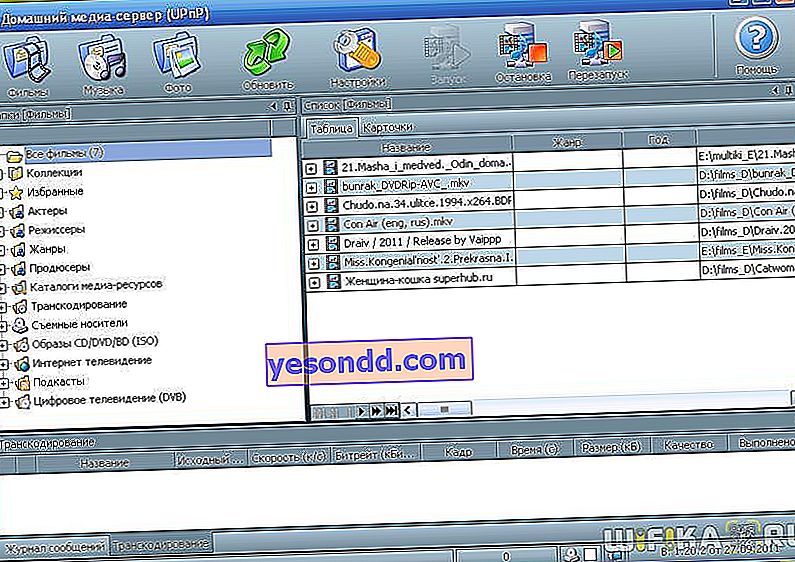
- Klik pada ikon "Pengaturan" dan temukan diri Anda di tab pertama - "Sumber daya media". Di sini Anda harus memilih folder-folder itu, yang aksesnya Anda buka di TV. Klik pada tanda tambah "Tambah" dan pilih folder, setelah itu program akan memindai dan menambahkan file.
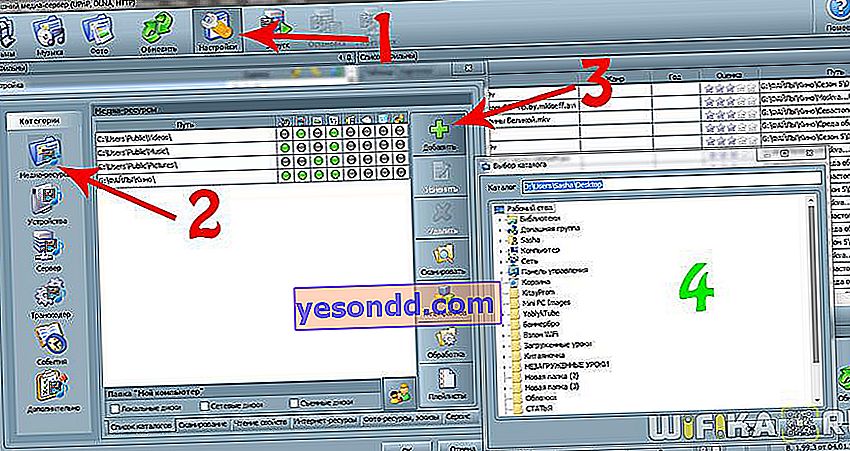
- Pergi ke tab kedua dari bagian pengaturan - "Perangkat". Di sini kita harus menemukan TV kita, yang sudah terhubung ke jaringan kita - ke router, melalui kabel atau adaptor nirkabel. Saya menjelaskan cara melakukan ini di artikel lain. Jadi, kita tekan tombol "Search" dan tunggu sampai ditemukan. Daftar tersebut akan berisi semua perangkat yang termasuk dalam LAN - Anda juga dapat mengizinkannya untuk mengakses file. Ini dilakukan dengan mengklik ikon "Brick".
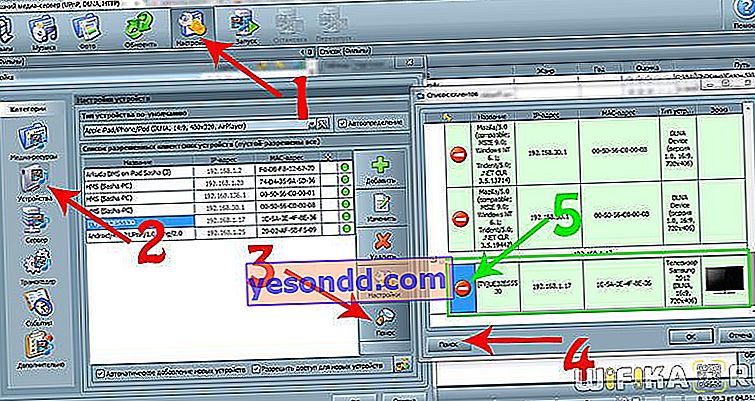 Tab lainnya adalah semua jenis pengaturan samping yang dapat Anda temukan sendiri.
Tab lainnya adalah semua jenis pengaturan samping yang dapat Anda temukan sendiri. - Sekarang tekan tombol "Start" di menu atas, di samping "Settings", untuk memulai server media.
- Setelah itu, masuk ke menu TV, dengan cara yang sama seperti di program sebelumnya, dan di bagian "Video" sumber baru akan muncul, di mana daftar folder dan file yang tersedia untuk dilihat akan terbuka.
Selain melihat file, program ini juga memungkinkan Anda untuk menyiarkan streaming dari Internet ke TV Anda. Tapi mari kita bicarakan ini secara terpisah.
Saya berharap bahwa sekarang semua pembaca blog menjadi lebih jelas apa itu server media DLNA (jangan disamakan dengan FTP) dan bagaimana menghubungkan berbagai perangkat ke sana. Nah, setelah mempelajari semua informasi ini dengan cermat dan implementasi yang kompeten, Anda dapat membangun sesuatu seperti ini:
Omong-omong, ponsel juga dapat bertindak sebagai server - tetapi lebih dari itu dalam artikel terpisah tentang DLNA di Android. Anda akan mempelajari cara menghubungkan ke server media rumah Anda di sini.
Banyak makanan lezat lainnya untuk camilan - pertanyaan paling populer dengan jawaban, daftar istilah, dan video visual di DLNA. Dan jangan lupa untuk berlangganan blog berita melalui form di bawah artikel ini agar tidak ketinggalan artikel selanjutnya di seri DLNA tersebut. Ini akan fokus pada Xbox Media Center Universal Cross-Platform Media Server (XBMC).
Pertanyaan yang Sering Diajukan Apakah semua TV DLNA bersertifikat? Tidak, tidak semua TV mendukung DLNA. Cari logo di perangkat Anda untuk memastikan jaringan DLNA Anda didukung. Apa yang harus saya lakukan jika router saya jauh dari TV? Jika router Anda jauh dari TV dan perangkat lain, ada dua opsi.- Koneksi DLNA menggunakan jembatan nirkabel atau kabel listrik. Dengan cara ini Anda dapat menghubungkan TV dan perangkat Anda ke router.
- DLNA tanpa kabel. Artikel ini memberikan langkah-langkah penginstalan terperinci. Apakah mungkin untuk menghubungkan perangkat lain ke server DLNA melalui WiFi? Beberapa perangkat DLNA memiliki fungsi WiFi internal. Cara terhubung melalui WiFi akan bergantung pada perangkat itu sendiri. Anda mungkin perlu mengaktifkan WiFi atau Berbagi Jaringan untuk menyambung ke router (dan jaringan DLNA). TV saya tidak dapat terhubung ke server media. Apa yang harus saya lakukan? Periksa kabel dan koneksi antara TV dan router, dan antara perangkat DLNA dan router.
Periksa pengaturan jaringan Anda di TV Anda. Detail tentang menghubungkan TV ke jaringan dijelaskan dalam artikel terpisah, tautan yang saya berikan di atas. Perangkat apa yang mampu DLNA? Ada sejumlah perangkat berkemampuan DLNA yang tersedia. Kunjungi situs web Konsorsium Jaringan Terintegrasi Digital (DLNA). Beberapa perangkat tidak dapat melihat TV saya. Apa yang harus saya lakukan? Jika TV tidak menemukan konten di perangkat lain, kemungkinan alasan berikut ini:
- TV Anda atau perangkat DLNA lainnya tidak terhubung ke jaringan.
- Masalahnya ada pada router atau jaringan.
- Perangkat lain tidak mendukung DLNA atau bukan Server Media Digital, dengan kata lain tidak memiliki memori untuk menyimpan file.
- Perangkat lunak server DLNA yang sesuai tidak diinstal pada PC atau laptop Anda.
- Tergantung pada pengaturan jaringan Anda, laptop Anda mungkin perlu menonaktifkan fungsi firewall. Anda harus menyadari risiko yang terkait dengan tindakan ini. Itu sepenuhnya tanggung jawab pribadi Anda. Jika Anda tidak yakin bagaimana untuk melanjutkan, carilah bantuan profesional. Manakah cara terbaik untuk menyiapkan jaringan Anda, berkabel atau nirkabel? Itu semua tergantung pada jarak komponen jaringan dan seberapa diinginkan keberadaan kabel yang terlihat di rumah. Jaringan kabel, bagaimanapun, mungkin bekerja sedikit lebih baik daripada jaringan nirkabel. Beberapa tip lagi:
- Cobalah untuk menghindari skema penyiapan jaringan yang rumit dengan beberapa subnet dan hub karena ini dapat memengaruhi kinerja jaringan DLNA Anda.
- Jika Anda ingin dapat melakukan streaming file video HD, sebaiknya gunakan jaringan dengan kecepatan minimal 200 Mbps untuk performa yang lebih stabil.
- Saat memilih kabel Ethernet, pilih Cat5e daripada Cat 5 karena ini akan memungkinkan jaringan Anda berjalan lebih cepat. Dapatkah saya merotasi gambar saat TV terhubung ke PC? Tidak, Anda tidak dapat memutar gambar di layar. Anda harus memutar gambar di laptop atau perangkat lain sebelum muncul di layar TV. Foto terdistorsi di layar TV. Mengapa? Saat foto diperbesar, kualitas gambar mungkin menurun. Untuk kualitas optimal, tampilkan foto dengan resolusi aslinya, meskipun tidak memenuhi seluruh layar. Foto saya tidak memenuhi seluruh layar TV. Gambar mungkin tidak memenuhi seluruh layar. Itu tergantung pada resolusi dan formatnya. Untuk kualitas gambar yang optimal,jangan mengubah resolusi mereka sendiri. Jenis file apa yang didukung oleh perangkat DLNA? Itu tergantung pada perangkat itu sendiri. Periksa Sertifikasi DLNA untuk perangkat Anda
atau kunjungi situs web DLNA. Tergantung pada perangkat jaringan, beberapa file mungkin dikonversi sebelumnya
penularan.
Di bawah ini adalah daftar file yang umumnya didukung oleh perangkat DLNA:
- Gambar: JPEG, BMP, PNG, GIF, TIFF
- Audio: MP3, WAVE, AAC, AC-3, Ogg Vorbis, LPCM, AMR, WMA
- Video: AVI, FLV, MPEG2-PS, MPEG4, H.264 SD, WMV, WMA Dapatkah saya menyimpan file di TV saya? Tidak, TV Anda adalah pemutar media DLNA. Ini berarti ia mampu menemukan dan memutar file dari server media DLNA yang berisi konten. Apakah saya perlu menginstal perangkat lunak tambahan di PC atau laptop saya untuk mentransfer file? Di mana saya dapat menemukan perangkat lunak ini? Ya, agar PC atau laptop Anda dapat mentransfer file dalam jaringan DLNA, diperlukan penginstalan perangkat lunak. Dalam beberapa kasus, seperti Windows Media Player, perangkat lunak yang diperlukan sudah diinstal. Apakah mungkin untuk mengakses iTunes atau berbagi dan memutar file DRM di jaringan? Tidak, meskipun mungkin juga bergantung pada codec yang didukung oleh perangkat berbeda. Mengapa nama file dan folder dengan foto saya tidak ditampilkan? Beberapa folder atau file mungkin tidak ditampilkan di layar TV,jika karakter tertentu digunakan dalam namanya. Coba ubah nama dan siarkan ke TV lagi. Harap diperhatikan bahwa pada banyak model, hanya alfabet Latin yang didukung pada nama file dan folder dengan foto.
Perangkat server DLNA saya terdaftar di layar TV, tetapi tidak ada file yang tersedia. Mengapa? Koneksi antara perangkat DLNA dan router mungkin telah hilang. Periksa kabel dan koneksi. Untuk memeriksa apakah koneksi antara perangkat DLNA dan TV berfungsi, Anda juga dapat menjalankan Pemeriksaan Diagnostik Otomatis, yang berbeda untuk setiap model. Terkadang kualitas video saat streaming tanpa kabel cukup buruk. Mengapa? Kualitas koneksi jaringan nirkabel dapat berbeda-beda tergantung pada jarak antara bridge dan router, gangguan apa pun di ruangan, dan kualitas router nirkabel itu sendiri. Untuk meningkatkan kualitas gambar,Gunakan router nirkabel yang mendukung streaming video 5 GHz, dan letakkan router sedekat mungkin dengan jembatan nirkabel.
Konvensi DLNA
Dengan menggunakan koneksi DLNA, Anda dapat mendesain tautan antara perangkat apa pun yang bekerja dengan standar ini, yang masing-masing dapat bertindak dalam peran yang berbeda. Sejumlah istilah digunakan untuk sebutan tepatnya, yang dijelaskan di bawah ini.
Grup pertama dari koneksi perangkat yang digunakan terutama di rumah disebut HND (Perangkat Jaringan Rumah) | DMS (Digital Media Server) adalah server media. Ini adalah perangkat yang menjadi sumbernya, yaitu yang berisi file yang ingin kita lihat di perangkat lain. Ini bisa berupa komputer dengan perangkat lunak khusus yang terinstal di atas, perangkat NAS yang memiliki dukungan DLNA. |
 | DMP (Digital Media Player) adalah pemutar media, atau klien DLNA. Ini adalah perangkat yang menerima konten dari server media dan dapat memutar atau mentransfernya ke perangkat lain, bertindak sebagai perender media. Ini adalah TV, konsol game, monitor independen, teater rumah, dll. |
 | DMR (Digital Media Renderer) adalah perender media. Perangkat yang mampu memutar konten yang diterima melalui pengontrol media, yang kemudian mentransmisikannya dari server media. Biasanya, mereka dapat melakukan hal yang sama seperti yang tercantum di atas di pemutar media. |
 | DMC (Digital Media Controller) adalah pengontrol media. Memungkinkan Anda menemukan file di server media dan mentransfernya untuk diputar di perender media. Ini adalah tablet, smartphone, kamera digital dengan dukungan koneksi WiFi. |
| DMPr (Digital Media Printer - perangkat yang menyediakan layanan cetak untuk sisanya adalah MFP jaringan dan printer. Pemutar media (DMP) dan pengontrol media (DMC) mampu mengirimkan informasi tercetak kepada mereka. |
Kelompok perangkat lain - MHD (Perangkat Genggam Seluler) - adalah perangkat portabel yang mampu mentransmisikan dan menerima konten - telepon seluler, tablet, telepon pintar, camcorder, kamera.
 | M-DMS (Mobile Digital Media Server) - server media seluler. Gadget yang mampu mendistribusikan konten yang disimpan ke pemutar seluler (M-DMP), perender media (DMR) dan printer (DMPr). ini bisa berupa ponsel atau pemutar media portabel. |
 | M-DMP (Mobile Digital Media Player) adalah pemutar media seluler yang mampu memutar video dari server - stasioner dan seluler (DMS dan M-DMS). Peran ini dimainkan oleh ponsel, PDA, tablet |
 | M-DMU (Pengunggah Media Digital Seluler) - gadget portabel yang mampu mengunggah file ke server. Misalnya kamera digital, kamera atau telepon genggam. |
 | M-DMD (Mobile Digital Media Downloader) - perangkat portabel yang dapat menemukan dan mengunduh konten media dari server DMS dan M-DMS (ponsel dan pemutar media) |
 | M-DMC (Mobile Digital Media Controller) adalah pengontrol media portabel yang cenderung menemukan konten di server media dan menyiarkannya ke perender media DMR - telepon dan PDA. |

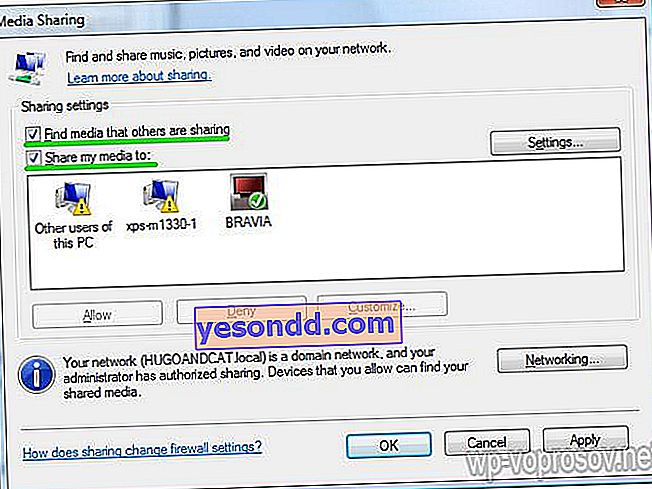

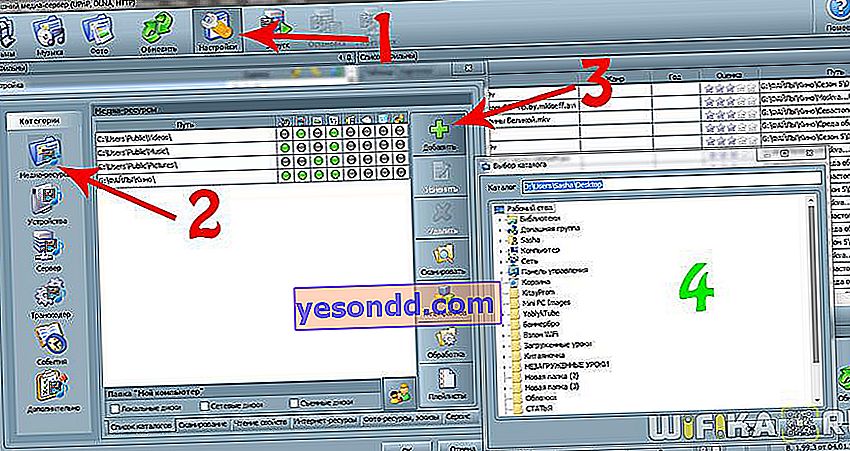
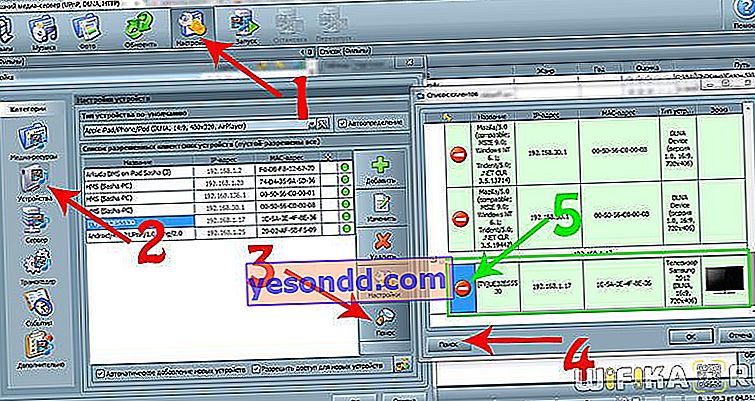 Tab lainnya adalah semua jenis pengaturan samping yang dapat Anda temukan sendiri.
Tab lainnya adalah semua jenis pengaturan samping yang dapat Anda temukan sendiri.